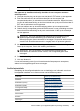Operation Manual
Table Of Contents
- Inhoudsopgave
- Aan de slag
- De accessoires installeren
- De all-in-one gebruiken
- Menu's van het bedieningspaneel gebruiken
- Soorten berichten op het bedieningspaneel
- De instellingen van het apparaat wijzigen
- Gebruik het HP Solution Center (Windows)
- De HP-beeldbewerkingssoftware gebruiken
- Tekst en symbolen
- De originelen plaatsen
- Afdrukmateriaal selecteren
- Afdrukmateriaal plaatsen
- Lades configureren
- Afdrukken op afdrukmateriaal van speciaal formaat
- Afdrukken zonder randen
- Snelkiescodes installeren (alleen bij sommige modellen)
- Afdrukken
- Kopiëren
- Scannen
- Werken met geheugenapparaten (alleen bij sommige modellen)
- Faxen (alleen bij sommige modellen)
- Een fax verzenden
- Een fax ontvangen
- Faxinstellingen wijzigen
- Het faxkopschrift instellen
- De antwoordmodus instellen (automatisch antwoorden)
- Het aantal beltonen voordat er wordt opgenomen instellen
- Antwoorden op belpatroon voor specifieke beltonen wijzigen
- Foutcorrectiemodus fax instellen
- Het kiessysteem instellen
- Opties opnieuw kiezen instellen
- De faxsnelheid instellen
- Faxen via the Internet
- Installatie testfax
- Rapporten gebruiken
- Een fax annuleren
- Configureren en beheren
- Het apparaat beheren
- Beheertools voor het apparaat gebruiken
- De diagnostische zelftestpagina begrijpen
- De netwerkconfiguratiepagina begrijpen
- Netwerkopties configureren
- Faxen instellen op het apparaat (alleen bij sommige modellen)
- Faxen instellen (parallelle telefoonsystemen)
- De juiste faxinstellingen voor thuis of op kantoor kiezen
- De faxinstallatie voor uw situatie selecteren
- Situatie A: Aparte faxlijn (er worden geen gespreksoproepen ontvangen)
- Situatie B: Het apparaat installeren met DSL
- Situatie C: Het apparaat installeren met een PBX-telefoonsysteem of een ISDN-lijn
- Situatie D: Fax met een specifiek belsignaal op dezelfde lijn
- Situatie E: Gedeelde telefoon-/faxlijn
- Situatie F: Gedeelde gespreks-/faxlijn met voicemail
- Situatie G: Gedeelde faxlijn met computermodem (er komen geen gespreksoproepen binnen)
- Situatie H: Gedeelde lijn voor gespreks- en faxoproepen met computermodem
- Situatie I: Gedeelde lijn voor gesprekken/fax met antwoordapparaat
- Situatie J: Gedeelde lijn voor gespreks- en faxoproepen met een computermodem en een antwoordappara ...
- Situatie K: Gedeelde lijn voor gespreks- en faxoproepen met een computermodem voor inbellen en voic ...
- Seriële faxinstallatie
- Faxen instellen (parallelle telefoonsystemen)
- Het apparaat configureren (Windows)
- Het apparaat configureren (Mac OS)
- Het apparaat installeren voor draadloze communicatie (alleen sommige modellen)
- Instellingen van 802.11-draadloos netwerk begrijpen
- Draadloze communicatie installeren met behulp van het bedieningspaneel met de wizard
- Daadloze communicatie installeren met het installatieprogramma (Windows)
- Draadloze communicatie installeren met SecureEasySetup (SES)
- De printer installeren in een draadloos netwerk (Mac OS)
- Draadloze communicatie uitschakelen
- Richtlijnen voor het verminderen van storing op een draadloos netwerk
- Richtlijnen voor het verzekeren van beveiliging op een draadloos netwerk
- Installatie van het apparaat voor Bluetooth-communicatie
- De software verwijderen en opnieuw installeren
- Onderhoud en problemen oplossen
- Ondersteunde inktcartridges
- De inktcartridges vervangen
- De printkoppen onderhouden
- Printerbenodigdheden bewaren
- Het toestel reinigen
- Tips en middelen voor het oplossen van problemen
- Problemen met het afdrukken oplossen
- Het apparaat wordt onverwacht uitgeschakeld
- Op het bedieningspaneel verschijnt een foutmelding
- Het apparaat reageert niet (drukt niet af)
- De printer accepteert de printkop niet
- Het afdrukken duurt lang
- Er wordt een blanco of deels bedrukte pagina afgedrukt
- De afdruk is niet correct of er ontbreken gedeelten
- Tekst of afbeeldingen zijn verkeerd geplaatst
- Het apparaat drukt een half blad en werpt het papier dan uit
- Slechte afdrukkwaliteit en onverwachte afdrukresultaten
- Slechte afdrukresultaten
- Er worden vreemde tekens afgedrukt
- De inkt wordt uitgesmeerd
- De inkt vult de tekst of afbeeldingen niet volledig
- De afdruk is vaag of de kleuren zijn dof
- Kleuren worden in zwart-wit afgedrukt
- De verkeerde kleuren worden afgedrukt
- De kleuren op de afdruk lopen door elkaar
- De kleuren zijn niet goed uitgelijnd
- Lijnen of punten ontbreken in de tekst of afbeeldingen
- Problemen met de papierinvoer oplossen
- Problemen met het kopiëren oplossen
- Scanproblemen oplossen
- Scanner reageerde niet
- Scannen duurt te lang
- Een deel van het document is niet gescand of er ontbreekt tekst
- Tekst kan niet worden bewerkt
- Er verschijnen foutmeldingen
- De kwaliteit van de gescande afbeelding is slecht
- Er verschijnen defecten in de scans
- Kan niet naar de netwerkmap scannen (snelkeuze digitaal archief)
- Faxproblemen oplossen
- Problemen met foto's (geheugenkaart) oplossen
- Problemen met het apparaatbeheer oplossen
- Installatieproblemen oplossen
- Storingen verhelpen
- HP-benodigdheden en -accessoires
- Ondersteuning en garantie
- Specificaties van het apparaat
- Fysieke specificaties
- Productkenmerken en -mogelijkheden
- Specificaties processor en geheugen
- Systeemvereisten
- Netwerkprotocolspecificaties
- Specificaties van de geïntegreerde webserver
- Afdrukspecificaties
- Kopieerspecificaties
- Faxspecificaties
- Scanspecificaties
- Specificaties van Snelkeuze digitaal archief
- Omgevingsspecificaties
- Elektrische specificaties
- Specificaties geluidsniveau (afdrukken in conceptmodus, geluidsniveaus volgens ISO 7779)
- Ondersteunde apparaten
- Geheugenkaartspecificaties
- Wettelijk verplichte informatie
- FCC-verklaring
- Kennisgeving aan gebruikers van het Canadese telefoonnetwerk
- Kennisgeving aan gebruikers in de Europese Unie
- Overige, wettelijk verplichte informatie
- Wettelijke informatie inzake draadloze producten
- Notice to users in Canada/Note à l'attention des utilisateurs Canadien
- Notice to users in Brazil/Notificação de Normas de Uso de Dispositivos Sem Fio do Brasil
- Kennisgeving aan gebruikers in de Europese Gemeenschap (Engels)
- Kennisgeving aan gebruikers in Frankrijk
- Kennisgeving aan gebruikers in Duitsland
- Kennisgeving aan gebruikers in Italië
- Kennisgeving aan gebruikers in Spanje
- Conformiteitsverklaring
- Milieubeschermingsprogramma
- Index

Opmerking Wanneer u een rechtstreeks aangesloten apparaat deelt, moet u de
computer met de hoogste versie van het besturingssysteem als server gebruiken.
Als u bijvoorbeeld een computer met Windows XP hebt en een andere computer
met een lagere versie van Windows, kunt u de computer met Windows XP het
beste als server gebruiken.
Gebruik deze configuratie uitsluitend voor kleine groepen of bij een beperkt
gebruik. De aangesloten computer gaat trager werken als veel gebruikers op het
apparaat afdrukken.
Alleen de afdrukfunctie wordt gedeeld. De functies scannen, kopiëren en faxen
worden niet gedeeld.
1. Klik op Start, wijs Instellingen aan en klik op Printers of Printers en faxapparaten.
-of-
Klik op Start, klik op Configuratiescherm en dubbelklik vervolgens op Printers.
2. Klik met de rechtermuisknop op het pictogram van het apparaat, klik op
Eigenschappen en klik dan op het tabblad Delen.
3. Klik op de optie voor het delen van het apparaat en geef een gedeelde naam op.
4. Als u het apparaat wilt delen met clientcomputers met andere Windows-versies,
klikt u op Extra drivers om voor het gemak van deze gebruikers het
stuurprogramma van hun Windows-versie te installeren. De Starter-cd moet in uw
cd-romstation zijn geplaatst.
Netwerkverbinding
Als het apparaat netwerkmogelijkheden heeft, kan het worden gedeeld in een
netwerkomgeving door het rechtstreeks aan te sluiten op het netwerk. Dit type
verbinding heeft als voordeel dat het apparaat via de ingesloten webserver kan
worden beheerd vanaf elke computer binnen het netwerk.
Opmerking Microsoft Internet Explorer 6.0 moet op het computersysteem zijn
geïnstalleerd om het installatieprogramma te kunnen uitvoeren.
Kies de installatieoptie voor het type netwerk waarover u beschikt:
• Client/server-netwerk: Als een computer in uw netwerk uitsluitend fungeert als
afdrukserver, installeert u de apparaatsoftware op deze server en vervolgens op
de clientcomputers. Zie
Het apparaat installeren op een netwerk en De software
van het apparaat installeren op clientcomputers voor meer informatie. Met deze
methode kunt u niet de volledige functionaliteit van het apparaat delen.
Clientcomputers kunnen alleen afdrukken op het apparaat.
• Peer-to-peer-netwerk: Als u een peer-to-peer-netwerk hebt (een netwerk zonder
een computer die uitsluitend fungeert als afdrukserver), installeert u de software op
de computers waarvoor het apparaat wordt gebruikt. Raadpleeg
Het apparaat
installeren op een netwerk voor meer informatie.
Op beide typen netwerken kunt u met behulp van de wizard Printer toevoegen in
Windows verbinding maken met een netwerkprinter. Raadpleeg
De printerdriver
toevoegen met Printer toevoegen voor meer informatie.
Hoofdstuk 9
136 Configureren en beheren